Microsoft switzerland
| Вид материала | Документы |
СодержаниеЕсли у вас есть время … Windows PowerShell как машина обработки произвольных объектов Объекты WMI |
- Методика оформление учебно-методической документации учителем географии в текстовом, 644.79kb.
- Основы работы с электронными таблицами в Microsoft Excel, 40.42kb.
- Телефон: +7-902-991-3258 (сотовый), 18.27kb.
- Смірнова О. Ю, Microsoft Word, 527.4kb.
- Пособие для начинающих Воробьев В. В. Microsoft Excel, 439.68kb.
- Курс лекций по дисциплине " основы компьютерных технологий" Часть II. Microsoft Excel, 457.54kb.
- Курс лекций по дисциплине " основы компьютерных технологий" Часть I. Microsoft Word, 432.92kb.
- Лабораторная работа №4 Тема: Панели Microsoft Excel, 44.05kb.
- Лабораторная работа №12, 35.2kb.
- Пособие для начинающих Воробьев В. В. Microsoft Excel 2000, 451.03kb.
Если у вас есть время …
Давайте вернемся к началу, к командлетам Export-Csv и Export-CliXML. Используйте свою переменную $P, если она еще доступна, а если нет, введите в Windows PowerShell следующую строку:
$p = Get-Process
Теперь сохраните переменную в файл CSV и файл CliXML:
$p | Export-CSV .\test.csv
$p | Export-CliXML .\test.xml
Далее импортируйте эти значения в две новые переменные:
$p1 = Import-Csv .\test.csv
$p2 = Import-CliXML .\test.xml
C1: Вычислите среднее использование процессорного времени, максимальное и минимальное значения.
Подсказка: Используйте команду Measure-Object, как в примерах выше. Делайте это по отдельности для трех переменных $p, $p1 и $p2.
C2: Теперь отсортируйте переменные, которые показаны в списке, по использованию процессорного времени, и выберите первые пять. Снова сделайте это для каждой из трех переменных $p, $p1 и $p2. Все ли результаты остались теми же? Какая переменная отличается от других в разных случаях? Что здесь неправильно?
Разгадка относительно проста. При экспорте в файл CSV и последующем импорте Windows PowerShell теряет информацию о типе значений. Это означает, что при использовании списка чисел, которые теперь имеют форму строк, 8,0 внезапно оказывается больше, чем 800. В файлах XML эта информация сохраняется и может использоваться для правильной сортировки. Вычислить среднее значение и т.п. легко, так, 8,0 + 800 равно 808,0 а значит выражение для Measure-Object правильно, но для сортировки оно не подходит. Убедитесь, что вы приняли это во внимание при сохранении переменных. XML может оказаться более безопасным форматом.
РАБОТА С ДРУГИМИ ОБЪЕКТАМИ
Windows PowerShell как машина обработки произвольных объектов
С помощью Windows PowerShell можно работать не только с собственными объектами; можно получить доступ ко всему миру объектов, включая WMI, .NET и даже COM. Далее идут уроки по объектам, требующим отдельного обучения. По указанным вопросам можно найти большое количество дополнительной литературы. Сейчас мы даже не будем начинать рассматривать эти объекты, ограничившись небольшим примером для каждого. Надеюсь, это вызовет у вас желание узнать о них больше.
Объекты WMI
Вы, вероятно, знаете о существовании объектов WMI из Windows Scripting Host WSH и VBScript. Если нет, добро пожаловать в тему, но не ожидайте, пожалуйста, глубокого рассмотрения WMI. Мы сосредоточимся исключительно на контексте Windows PowerShell.
Мы создаем объекты WMI в Windows PowerShell с помощью специального командлета Get-Wmiobject. Уже это показывает, как важен для нас WMI. Войдите в Windows PowerShell и введите следующую команду:
Get-Wmiobject -Class win32_computersystem
Вы увидите на экране базовую информацию о своей системе. В противоположность VBScript или другим языкам, Windows PowerShell уберегает вас от сложного синтаксиса, сводя количество вводимых данных до абсолютного минимума.
Нам необходимы только:
- Командлет Get-Wmiobject для определения того факта, что мы хотим работать с WMI
- Соответствующий класс WMI, с которым мы хотим работать, т.е. -Class win32_computersystem
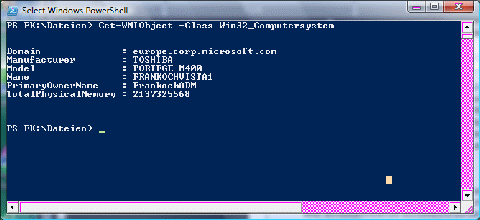
Рисунок 12: вывод для объекта WMI WIN32_COMPUTERSYSTEM
Выводимые данные, разумеется, составляют малую часть данных этого объекта. Для вывода списка атрибутов используйте команду Windows PowerShell Get-Member.
D1: Выведите атрибут «Имя пользователя» («User name») своей системы.
Подсказка: Используйте исходный пример WMI и укажите соответствующий атрибут для имени пользователя.
WMI, как мы говорили, является собственным миром. Мы можем не только читать информацию, но и изменять ее.
Эту операцию можно проделывать даже по сети с внешними системами, в том случае, если мы можем идентифицировать себя. Чтобы войти в мир WMI, можно использовать браузеры графических объектов, такие, как CIM Studio. Литература по этой теме даст вам всю необходимую информацию. Однако я буду рад показать вам несколько небольших примеров. Полезную помощь в повседневной работе с ИТ могут предоставить следующие классы объектов WMI:
Список информации о настройках рабочего стола
Get-Wmiobject -Class win32_desktop -Computername .
Точка является частью команды и показывает, что вы имеете в виду свой локальный компьютер. В других случаях используйте другое имя компьютера(server1, server4.mycompany.ch, и т.д.).
Информация о BIOS вашей системы:
Get-Wmiobject -Class win32_bios
Если вы хотите обратиться к своему компьютеру, параметр «-Computername .» необязателен.
Список всех установленных исправлений
Get-Wmiobject -Class win32_quickfixengineering или:
Get-Wmiobject -Class win32_quickfixengineering -Property hotfixid |
Select-Object -Property hotfixid
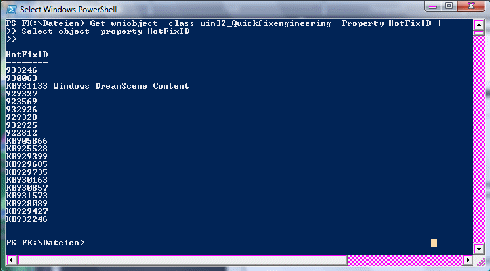
Рисунок 13: Вывод исправлений в виде номеров KB
Запись данных в объекты WMI производится так же, как в объекты Windows PowerShell, однако после установки новых значений следует вызвать метод Put объекта, чтобы применить сделанные изменения. Вызовите объект командой Get-Member, чтобы просмотреть его атрибуты и методы. Вы увидите, есть ли у вас возможность записывать соответствующие значения (set), или их можно только читать (get). Атрибут «Visible» в последующих примерах COM является одним из тех, которые можно как читать, так и записывать.
